Elemzési nézetek kezelése
Azure DevOps Services | Azure DevOps Server 2022 – Azure DevOps Server 2019
Az Analytics-nézetek segítségével egyszerűbben adhatja meg és oszthatja meg a Power BI-jelentések szűrési feltételeit az Analytics-adatok alapján. Az Analytics biztosítja az Azure DevOps jelentéskészítési platformot.
Fontos
Az elemzési nézetek csak az Azure Boards-adatokat (munkaelemeket) támogatják. Az elemzési nézetek nem támogatnak más adattípusokat, például a Folyamatokat. A nézetek a munkaelemek egybesimított listáját biztosítják, és nem támogatják a munkaelemek hierarchiáját. Jelenleg nem tervezzük frissíteni az összekötőt más típusú adatok támogatása érdekében. Az egyéb megközelítésekről további információt a Power BI integrációs áttekintésében talál.
Ebből a cikkből megtudhatja, hogyan:
- Az Analytics-nézetek eléréséhez szükséges előfeltételek teljesítése
- Elemzési nézetek megnyitása
- Meglévő nézet szerkesztése
- Nézet megosztása
- Nézet kedvence
- Megosztott nézet engedélyeinek kezelése
- Nézet törlése
Megjegyzés:
Ha a táblák le vannak tiltva, akkor az Analytics-nézetek is le vannak tiltva. A munkaelem-nyomkövetéshez társított összes widget szintén le van tiltva a widgetkatalógusban. A szolgáltatás újbóli engedélyezéséről az Azure DevOps szolgáltatás be- és kikapcsolása című témakörben olvashat.
Előfeltételek
- Az Analytics-adatok megtekintéséhez és a szolgáltatás lekérdezéséhez egy alapszintű hozzáféréssel rendelkező vagy annál nagyobb hozzáférésű projekt tagjának kell lennie. Alapértelmezés szerint minden projekttag rendelkezik az Analytics lekérdezéséhez és az Analytics-nézetek meghatározásához szükséges engedélyekkel.
- A szolgáltatás- és szolgáltatás-engedélyezéssel, valamint az általános adatkövetési tevékenységekkel kapcsolatos egyéb előfeltételekről az Analytics eléréséhez szükséges engedélyek és előfeltételek című témakörben olvashat.
A nézetek eléréséhez nyissa meg az Analyticset
A webes portálon válassza a Boards Analytics-nézeteket>.
Ha nem látja az Analytics-nézeteket, ellenőrizze, hogy rendelkezik-e az Analytics megtekintéséhez szükséges engedélyekkel. Tekintse meg az Analytics eléréséhez szükséges engedélyeket és előfeltételeket.
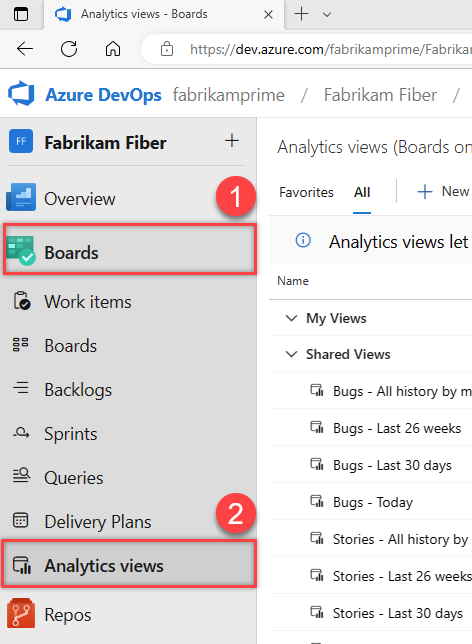
Meglévő nézet szerkesztése
A nézet létrehozója és a Project Rendszergazda istrators és Project Collection Rendszergazda istrators csoportok összes tagja rendelkezik engedéllyel a nézetek szerkesztéséhez, kezeléséhez és törléséhez.
A Kedvencek vagy az Összes lapon mutasson a szerkeszteni kívánt nézetre, válassza a
 műveletek ikont, és válassza a Szerkesztés lehetőséget. Az Összegzés panelen a Szerkesztés lehetőséget is választhatja.
műveletek ikont, és válassza a Szerkesztés lehetőséget. Az Összegzés panelen a Szerkesztés lehetőséget is választhatja.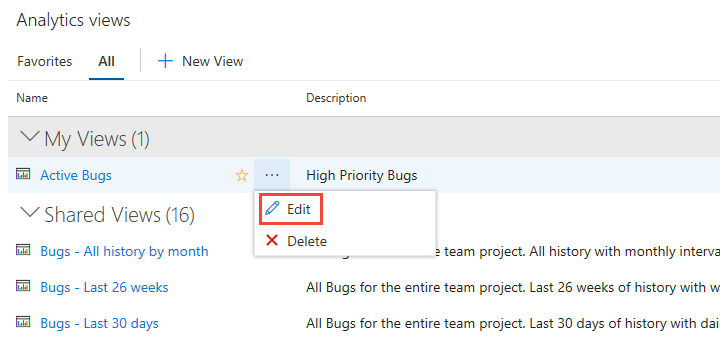
A nézet bármely részét ugyanúgy szerkesztheti, mint a nézet definiálását. További részletekért lásd: Elemzési nézet létrehozása.
Módosítások mentése.
Frissítse a Power BI-jelentést a nézet módosításainak eléréséhez.
Tipp.
Ha eltávolítja a mezőket a jelentésben használt nézetből, frissítenie kell a nézetre hivatkozó Power BI-jelentéseket.
Nézet megosztása
A projekt összes közreműködője megtekintheti a megosztott nézeteket, és ezek alapján Hozhat létre Power BI-jelentéseket. Amikor létrehoz egy nézetet, dönthet úgy, hogy privát vagy megosztott nézetet hoz létre.
Privát nézet megosztásához szerkessze a nézetet, és módosítsa a megosztási beállítást Megosztottra. Nézet megosztásának megszüntetéséhez váltson a megosztási beállítás privátra.
Fontos
Ha a Power BI-jelentéseket vagy irányítópultokat elemzési nézet alapján szeretné megosztani, győződjön meg arról, hogy a nézet meg van osztva. Ellenkező esetben ön az egyetlen, aki módosíthatja a nézetet, és manuálisan frissítheti az adatokat. Javasoljuk, hogy ossza meg a nézeteket a megosztott jelentések és irányítópultok támogatásához.
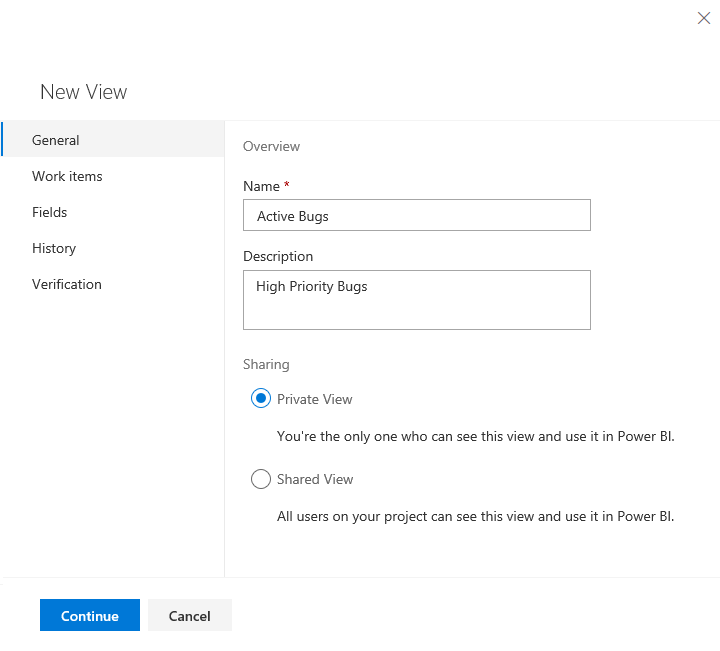
Nézet kedvence
Az elemek előnyben részesítésével gyorsan navigálhat a rendszeresen meglátogatott elemekre.
Ha kedvencként szeretne megjeleníteni egy nézetet, vigye az egérmutatót a nézet fölé, és válassza ki a kívánt nézetet ![]() .
.
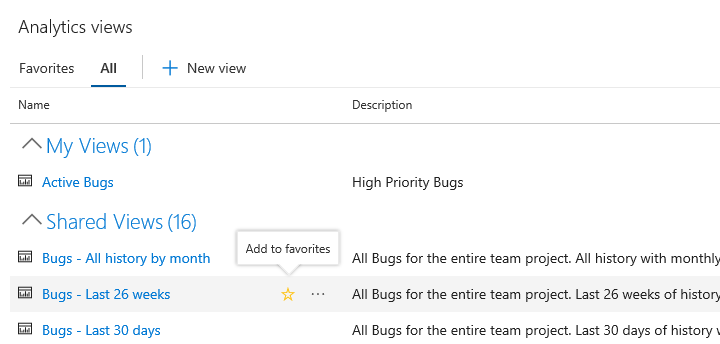
Megosztott nézet engedélyeinek kezelése
A projekt Közreműködők csoportjának minden tagja használhat megosztott nézeteket a Power BI-ban. A létrehozott megosztott nézetek esetében kezelheti a felhasználók és csoportok engedélyeit egy adott megosztott nézet létrehozásához, törléséhez vagy megtekintéséhez.
A megosztott nézet engedélyeinek módosításához nyissa meg az Analytics-nézeteket, és válassza az Összes lehetőséget. További részletekért lásd: Elemzési nézet létrehozása.
Válassza a
 További műveletek ikont, majd a Biztonság lehetőséget.
További műveletek ikont, majd a Biztonság lehetőséget.Módosítsa az engedélyeket, hogy a csoporttag vagy csoport ne tudja szerkeszteni vagy törölni a nézetet.
Adjon hozzá egy felhasználót vagy csoportot, akinek engedélyt szeretne adni vagy korlátozni szeretné a hozzáférést.
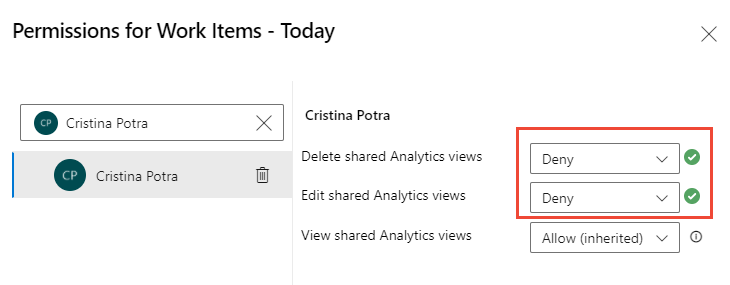
Ha elkészült, zárja be a párbeszédpanelt. A rendszer automatikusan menti a módosításokat.
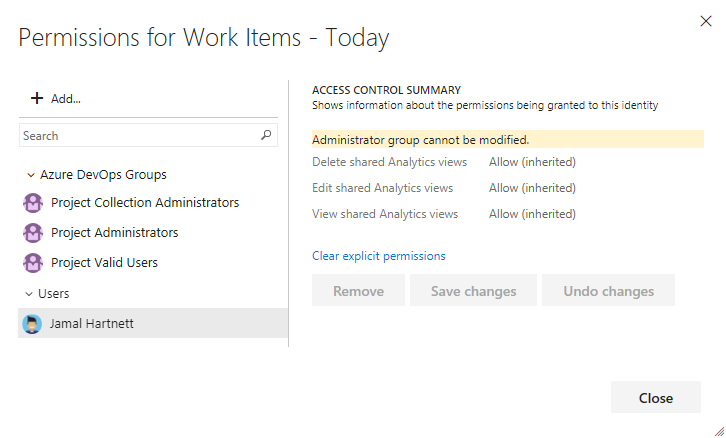
Válassza a Módosítások mentése kész állapotban lehetőséget.
Nézet törlése
A létrehozott nézeteket bármikor törölheti. Miután törölt egy nézetet, a nézettől függő Power BI-jelentések vagy irányítópultok már nem frissülnek.
Nézet törléséhez válassza a ![]() műveletek ikont, és válassza
műveletek ikont, és válassza ![]() a Törlés lehetőséget a menüből.
a Törlés lehetőséget a menüből.
További lépések
Kapcsolódó cikkek
- Elemzési nézet létrehozása
- Az Analyticsből elérhető adatok
- Engedélyek megadása az Analytics eléréséhez
- A Power BI-integráció áttekintése
- Munkakövetési adatok lekérdezése az Analytics használatával
- Entitások és tulajdonságok referenciája az Azure Boardshoz
Kapcsolódó erőforrások
Visszajelzés
Hamarosan elérhető: 2024-ben fokozatosan kivezetjük a GitHub-problémákat a tartalom visszajelzési mechanizmusaként, és lecseréljük egy új visszajelzési rendszerre. További információ: https://aka.ms/ContentUserFeedback.
Visszajelzés küldése és megtekintése a következőhöz: